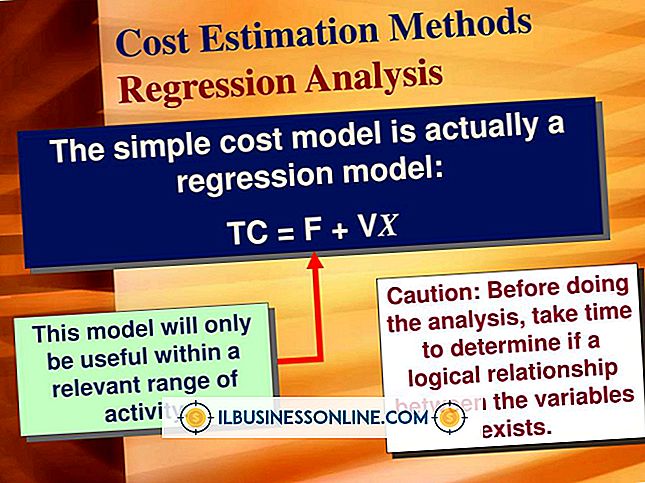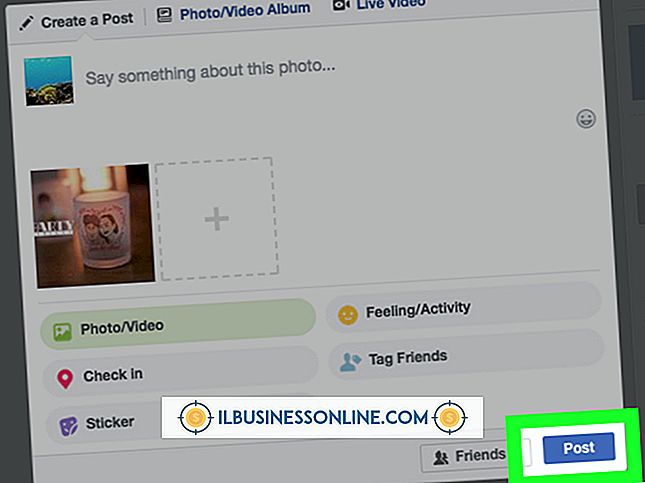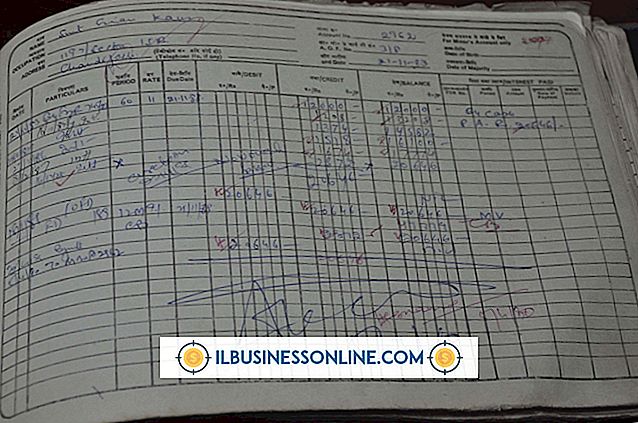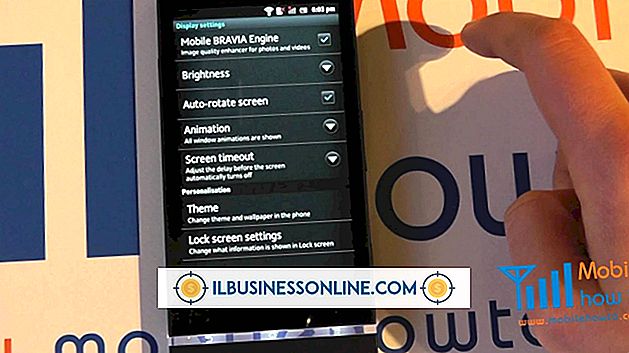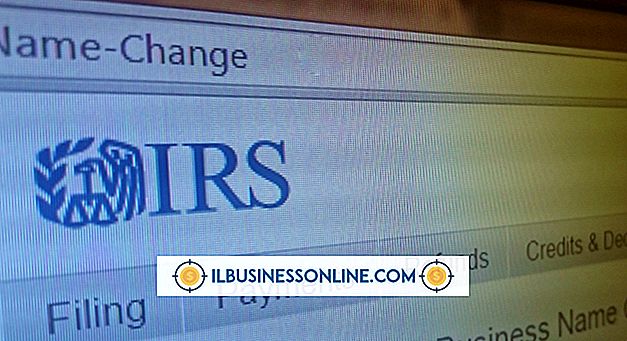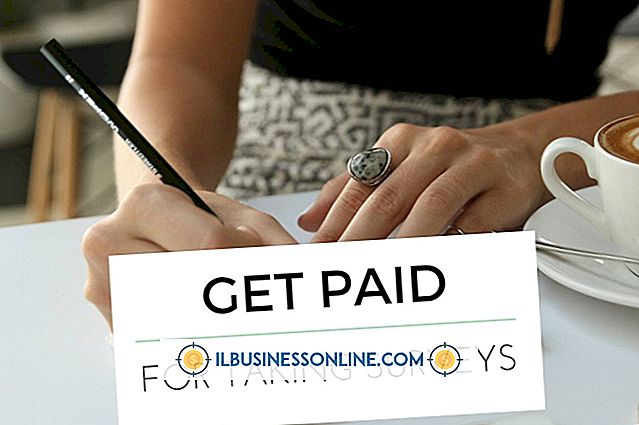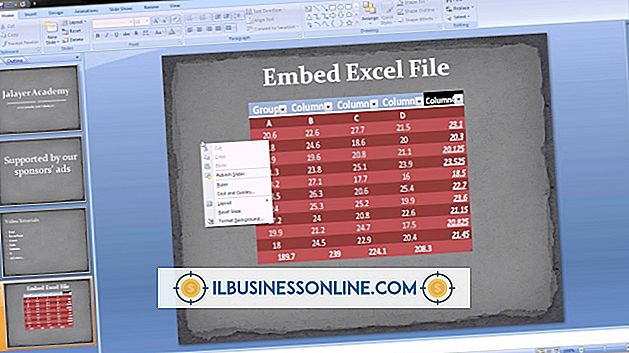Como alterar o código de cores em uma legenda de gráfico do Microsoft Excel

A cor pode facilitar a identificação de informações importantes por pessoas, como legendas em um gráfico do Excel. Os designers profissionais aprendem a usar o código de cores de maneira eficaz para tornar os sites, aplicativos e documentos mais atraentes. Quando a Microsoft lançou o Office 2013, a empresa adicionou um novo painel de tarefas ao Excel que pode ajudá-lo a aplicar opções avançadas de formatação a uma legenda ou a qualquer outro elemento do gráfico. Acesse este painel quando quiser alterar o código de cores de uma legenda do Excel.
Cor sua lenda
Abra o painel Legenda de formato do Excel clicando com o botão direito do mouse na legenda em um gráfico e selecionando "Formatar legenda". Clique no ícone Preenchimento e linha da janela, com a forma de um balde de tinta, seguido de "Preencher". Clique no menu suspenso "Cor" para visualizar uma lista de cores. Clique em uma dessas cores e o Excel aplicará a legenda instantaneamente. Essa flexibilidade oferece a capacidade de ver como as cores das legendas são diferentes em relação aos elementos de gráficos existentes. Por exemplo, se você não acha que verde e azul funcionam bem juntos, talvez você não queira tornar sua legenda verde se o restante do gráfico for azul.
Tweak the Border
As bordas ajudam a separar componentes em um documento ou em um gráfico. Se você quiser alterar a cor da borda da legenda para torná-la mais perceptível, clique no botão "Borda" da Legenda de Formato e, em seguida, clique em "Cor" para exibir uma lista de cores. Clique em uma cor para aplicá-la à borda da legenda. Se nada acontecer quando você clicar em uma cor, clique no botão "Solid Line" para selecioná-lo. Faça a borda mais grossa digitando um valor maior na caixa de texto "Largura".
Vá além da cor
Seu trabalho de personalização não precisa terminar quando você altera a cor de uma legenda. Clique no ícone "Efeitos" do painel "Formatar legenda" para revelar efeitos especiais que você pode aplicar à legenda. Por exemplo, se você quiser que a legenda exiba um efeito de brilho, clique na opção "Brilho" e ajuste uma das configurações exibidas. Você também pode clicar no botão "Borda" e clicar no menu suspenso "Tipo" para selecionar um estilo de borda diferente.
Dicas gerais de gráficos
Sempre imprima seu gráfico para ver como fica depois de alterar suas cores. O que você vê na tela pode não corresponder ao que sua impressora produz em papel. Se você descobrir que as cores das legendas estão muito escuras, escolha um tom mais claro que facilite a leitura do texto. Clique com o botão direito do mouse em outros elementos do gráfico e siga estas etapas se quiser ajustar suas cores também. Aprenda a misturar e combinar de forma eficaz, visitando um site que explica a teoria das cores, como Worqx ou SensationalColor.com (links em Recursos).